Przydatne odnośniki
Akumulatory litowo-jonowe z upływem czasu tracą swoją pierwotną sprawność, co sprawia, że MacBook nie pracuje już tak długo na jednym naładowaniu, jak w dniu zakupu. Na szczęście, można spowolnić ten proces poprzez regularne monitorowanie kondycji baterii i optymalizację zużycia energii. Poniżej prezentujemy aplikacje na komputery Mac, które w tym pomogą.
1. Battery Health 2
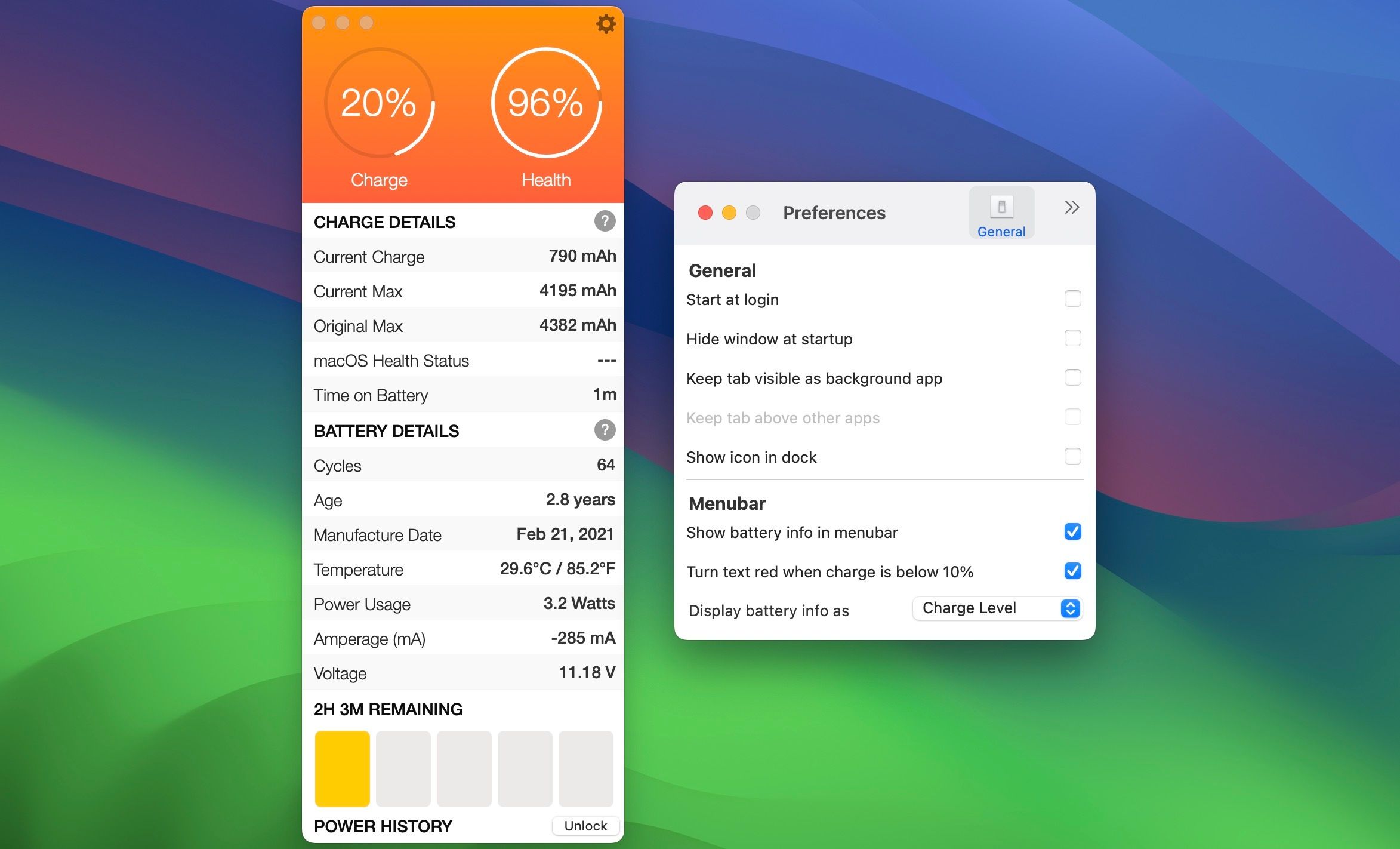
Battery Health to prawdopodobnie najczęściej wybierane narzędzie do śledzenia stanu baterii w systemie macOS, a Battery Health 2 to jego ulepszona wersja, której wielu użytkowników potrzebowało, choć nie zdawało sobie z tego sprawy. Aplikacja ta oferuje intuicyjny interfejs, który w przejrzysty sposób przedstawia wszystkie istotne parametry baterii MacBooka.
Program pokazuje aktualny poziom naładowania, maksymalny prąd, kondycję baterii według systemu macOS, liczbę cykli ładowania, wiek baterii, zużycie energii i natężenie prądu. Dzięki temu mamy dostęp do wszystkich danych potrzebnych do samodzielnego kontrolowania stanu baterii w MacBooku. Dodatkowo, funkcja historii energii, dostępna w wersji premium, dostarcza cennych analiz, prezentując dynamiczne wykresy zużycia energii i powiadomienia o przekroczeniu określonego progu.
Pobierz: Battery Health 2 (Darmowa z opcjonalnymi zakupami w aplikacji)
2. coconutBattery
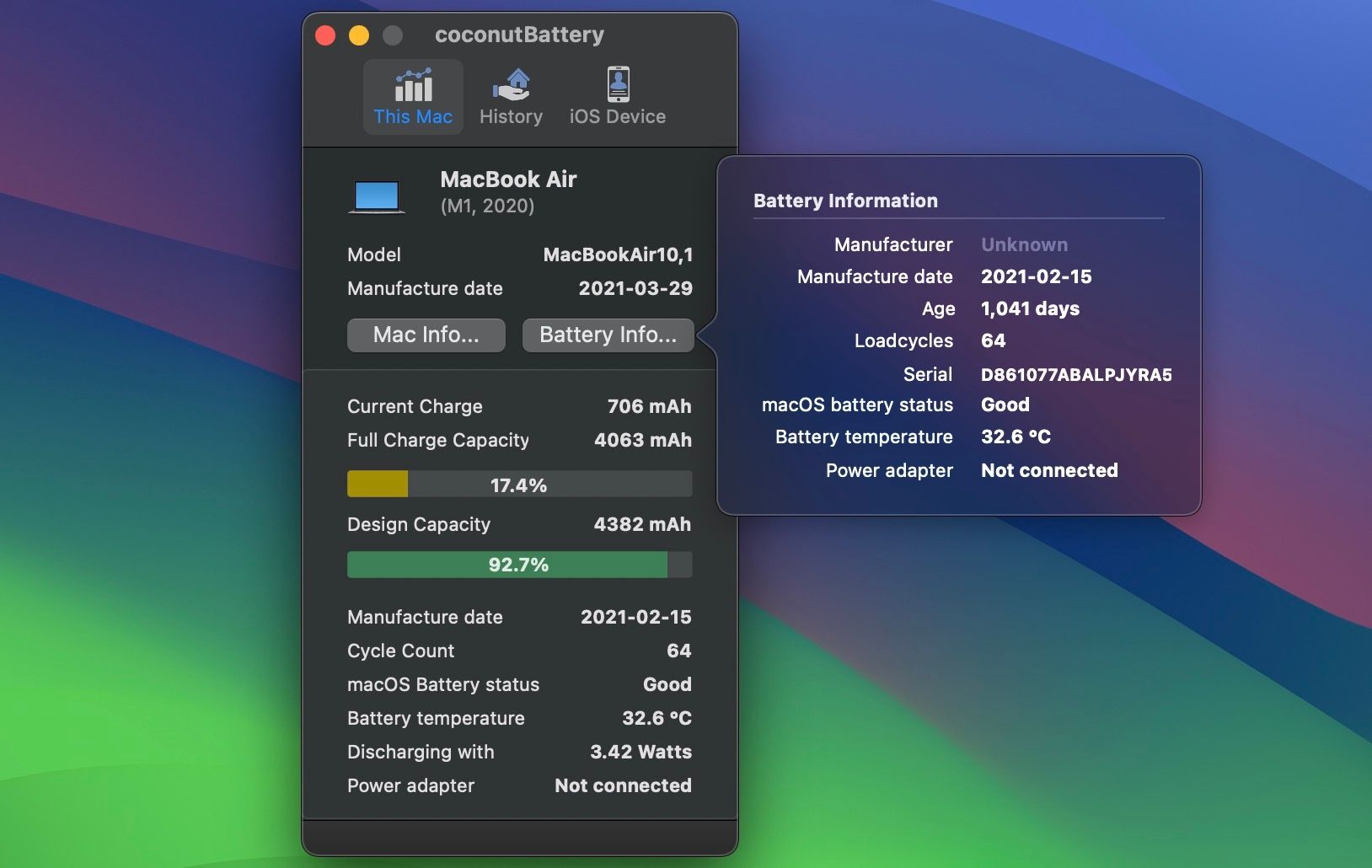
coconutBattery to kolejne popularne narzędzie do monitorowania baterii w systemie macOS, które skupia się na podstawowych parametrach. Mimo swojego minimalistycznego podejścia, aplikacja jest precyzyjna i bardzo użyteczna.
coconutBattery wyświetla dwa paski: pierwszy przedstawia aktualną pojemność naładowania, a drugi – pierwotną, zaprojektowaną pojemność baterii. Aplikacja umożliwia także zapisywanie danych o stanie baterii w wybranych odstępach czasu, tworząc w ten sposób szczegółowy dziennik. Ponadto, pozwala na sprawdzenie stanu baterii urządzeń z systemem iOS, podłączonych do komputera Mac przez USB lub Wi-Fi.
Pobierz: coconutBattery (Dostępna wersja darmowa i premium)
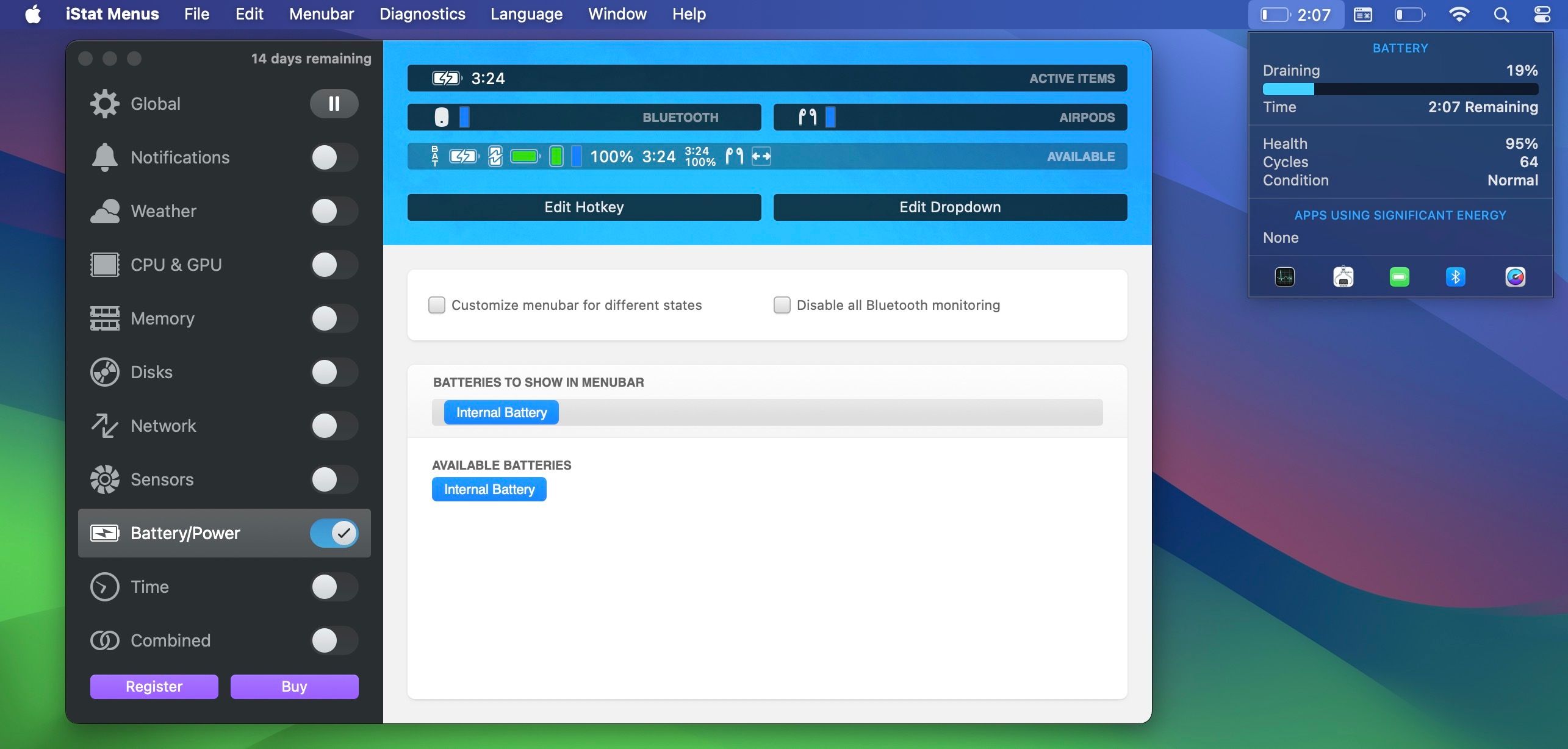
iStat Menus to przydatne narzędzie, jeżeli potrzebujesz zaawansowanych statystyk, takich jak prędkość wentylatora, wykorzystanie pamięci czy informacje o sieci. Dodatkowo, iStat Menus oferuje szczegółowy monitoring baterii, pomagając w kontrolowaniu jej parametrów. Aplikacja informuje o stanie baterii, liczbie cykli ładowania i jej kondycji.
iStat Menus pokazuje pozostały czas pracy na baterii oraz listę aplikacji, które najbardziej obciążają system. Po najechaniu kursorem na każdą z nich, wyświetlą się szczegółowe statystyki, które ułatwią diagnozę stanu baterii. Warto również zastosować nasze porady dotyczące wydłużenia czasu pracy baterii MacBooka.
Domyślnie, włączone są wskaźniki wielu innych parametrów, takich jak procesor, karta graficzna, pamięć, dyski czy sieć. Można je wyłączyć, aby uniknąć przeładowania paska menu macOS niepotrzebnymi informacjami.
Pobierz: iStat Menus (9,99 USD, dostępny darmowy okres próbny)
4. Battery Monitor
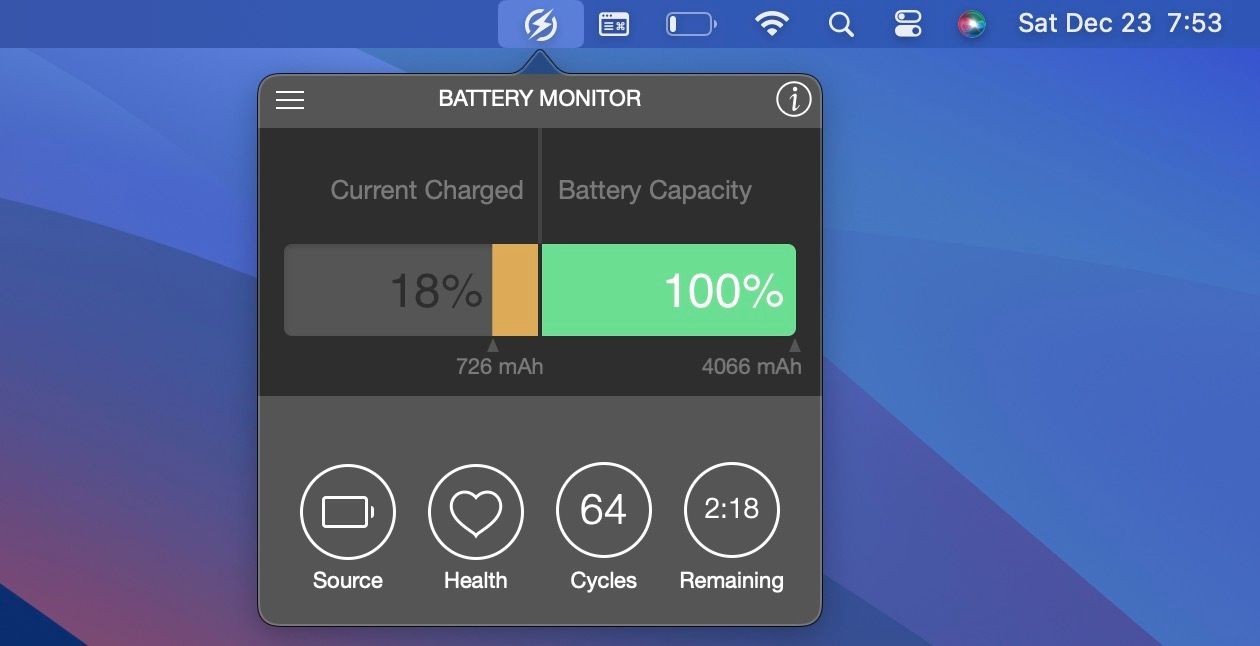
Battery Monitor to idealna aplikacja dla użytkowników MacBooków, którzy poszukują darmowego narzędzia z podstawowymi, ale ważnymi informacjami potrzebnymi do dbania o baterię.
Battery Monitor jest dostępny z paska menu Apple u góry ekranu, gdzie można zobaczyć informacje o poziomie naładowania, liczbie cykli, a także pojemności baterii, temperaturze i zużyciu energii. Podsumowując, jest to łatwa w obsłudze aplikacja oferująca praktyczne funkcje do monitorowania baterii komputera Mac za pomocą jednego kliknięcia.
Pobierz: Battery Monitor (Darmowy)
5. Better Battery 2
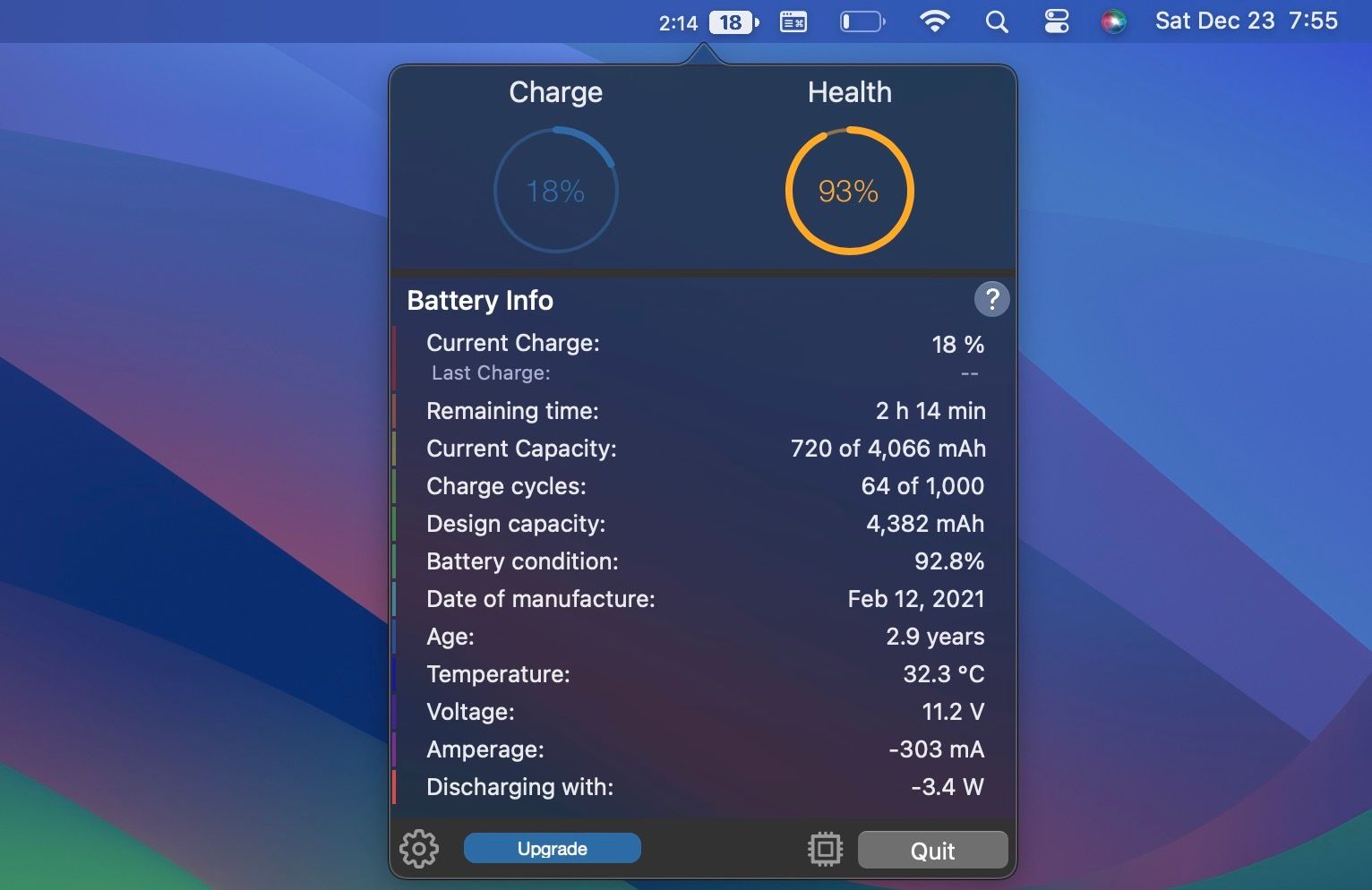
Kolejną prostą w obsłudze aplikacją, którą można szybko zainstalować i zacząć używać, jest Better Battery 2. Po instalacji wyświetla ona wszystkie istotne informacje o baterii, od aktualnego poziomu naładowania po aktualną pojemność, datę produkcji baterii i jej wiek.
Aby korzystać z wszystkich funkcji Better Battery 2, trzeba wykupić wersję premium. Na szczęście, darmowa wersja oferuje wystarczającą ilość informacji, aby efektywnie zarządzać baterią w MacBooku.
Pobierz: Better Battery 2 (Dostępna darmowa wersja z opcją premium)
6. AlDente
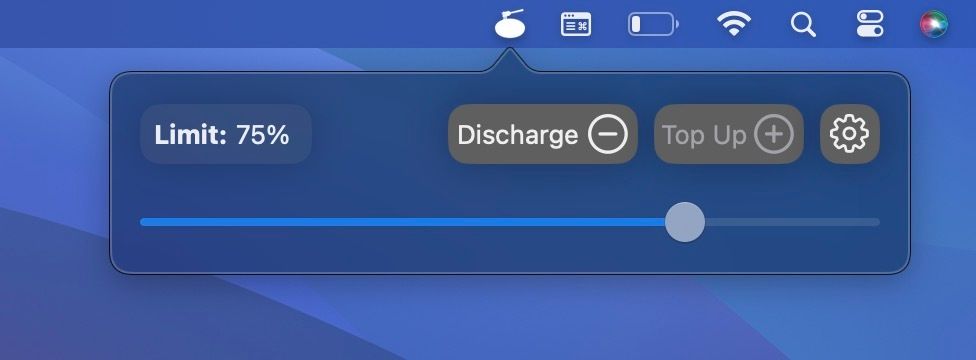
Ostatnią na liście jest AlDente, aplikacja zewnętrzna do kontroli ładowania, która umożliwia ograniczenie naładowania MacBooka do określonego poziomu. Działa to podobnie do funkcji optymalizowanego ładowania baterii w macOS, która opóźnia ładowanie powyżej 80%, aby spowolnić proces starzenia chemicznego baterii.
Jednak funkcja optymalizowanego ładowania baterii w macOS nie zawsze działa spójnie, szczególnie gdy nie ładujesz MacBooka według ustalonego harmonogramu. W takich przypadkach aplikacja do ręcznego ustawiania limitu ładowania, taka jak AlDente, może być bardziej efektywna.
Podczas instalacji zostaniesz poproszony o zainstalowanie aplikacji pomocniczej i wyłączenie optymalizowanego ładowania baterii w systemie macOS, aby AlDente działało prawidłowo. Po zakończeniu konfiguracji, klikając ikonę AlDente na pasku menu, można dostosować limit ładowania za pomocą suwaka.
Jeśli poziom baterii przekroczy ustawiony limit, można kliknąć opcję „Rozładuj”, aby obniżyć go do ustawionej wartości. Te dwie funkcje są dostępne bezpłatnie, ale aby uzyskać dostęp do dodatkowych opcji, takich jak automatyczne rozładowywanie, ochrona przed przegrzaniem, tryb żeglowania, tryb kalibracji czy ikony statusu na żywo, należy zapłacić za AlDente Pro, którego cena wynosi 12 USD rocznie lub 25 USD za licencję dożywotnią.
Pobierz: AlDente (Dostępna darmowa wersja z opcją premium)
Dodatkowe informacje: wbudowane dane o zasilaniu
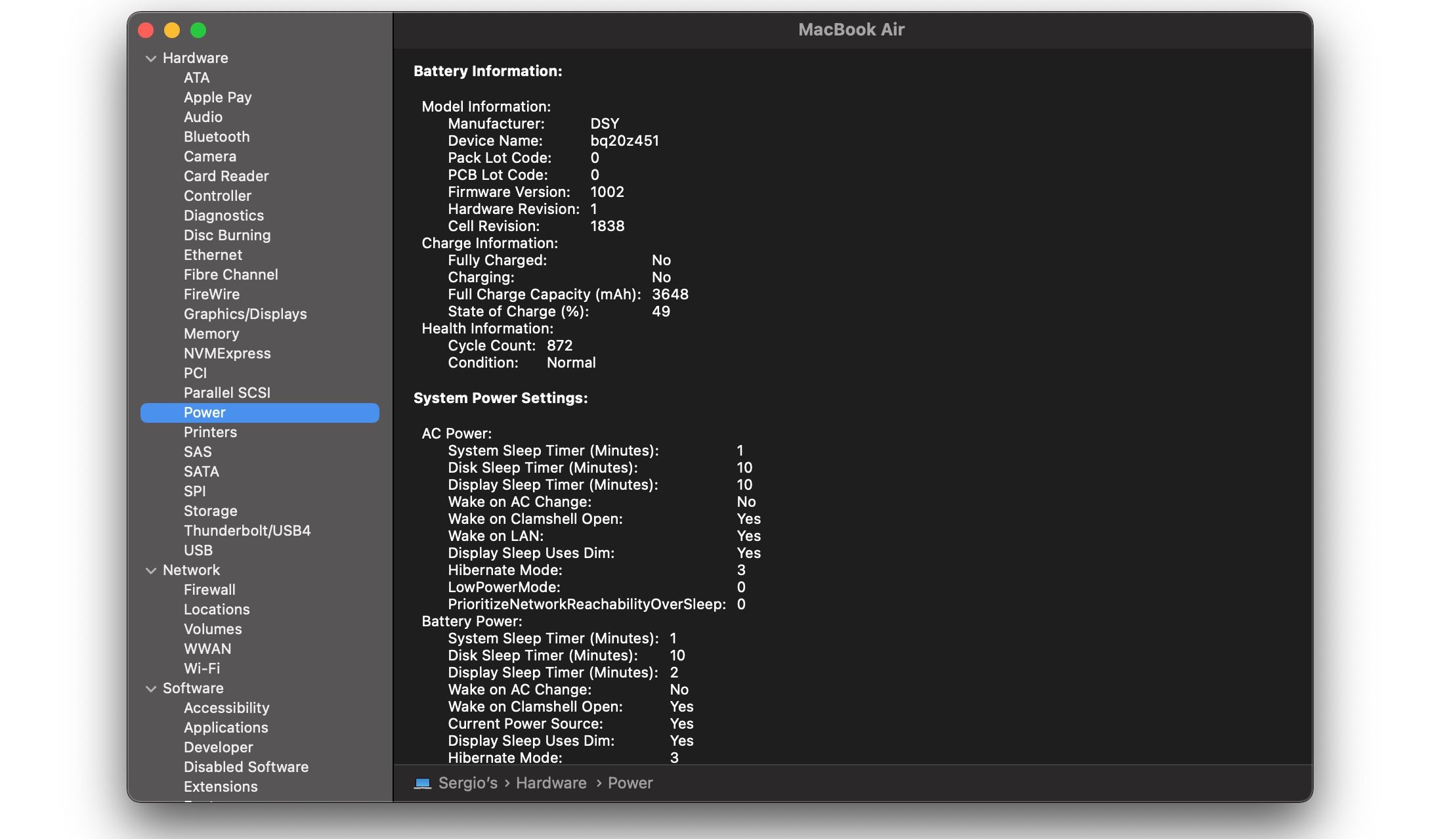
Firma Apple przewidziała potrzebę monitorowania baterii, dlatego w systemie macOS wbudowała proste narzędzie, które, choć nie tak zaawansowane jak aplikacje wymienione powyżej, dostarcza podstawowych informacji. Aby uzyskać do niego dostęp, wykonaj następujące kroki:
W sekcji „Informacje o akumulatorze” wyświetlana jest liczba cykli ładowania, stan baterii, pozostały poziom naładowania i napięcie. Idealnie, bateria MacBooka Air powinna wytrzymać tysiąc cykli ładowania, chociaż w starszych modelach ta liczba była niższa.
Monitorowanie i zarządzanie baterią komputera Mac przy pomocy wyżej wymienionych aplikacji to doskonały sposób na rozpoczęcie dbania o jej kondycję. Dzięki tym narzędziom można zidentyfikować aplikacje, które zużywają energię szybciej niż inne, co pozwoli ograniczyć ich użycie w sytuacjach, gdy potrzebujesz pracować dłużej bez dostępu do zasilania.
Jednak z czasem każda bateria ulegnie degradacji do takiego stopnia, że energia będzie rozładowywana bardzo szybko. W takim przypadku pierwszym krokiem powinno być rozważenie wymiany baterii. Jeżeli jednak nie jest to możliwe lub jest zbyt kosztowne, może okazać się, że nadszedł czas na wymianę całego MacBooka.
Wszystkie wymienione narzędzia są proste w obsłudze i zapewniają lepszy wgląd w stan baterii Twojego MacBooka. Niezależnie od tego, czy chcesz zachować baterię w jak najlepszej kondycji, czy Twój MacBook zaczął dziwnie się zachowywać i losowo wyłączać, te aplikacje do zarządzania baterią będą bardzo pomocne.
newsblog.pl
Maciej – redaktor, pasjonat technologii i samozwańczy pogromca błędów w systemie Windows. Zna Linuxa lepiej niż własną lodówkę, a kawa to jego główne źródło zasilania. Pisze, testuje, naprawia – i czasem nawet wyłącza i włącza ponownie. W wolnych chwilach udaje, że odpoczywa, ale i tak kończy z laptopem na kolanach.